1、漸變色的概念
為什麽需要漸變色(gradient)呢?雨後天空的彩虹,各種顏色,非常美麗。當出現兩種顏色交疊的時候,就會出現漸變的情況,比如彩虹不是單純的赤橙黃綠青藍紫七個色塊用刀切下後,像拼圖那樣拼在天空上的,如果是那樣,兩種色彩之間的過渡太生硬。所以,兩種顏色之間需要柔和的過渡,這就是漸變色的概念。柔和的程度,稱為漸變的平滑度。

圖1 彩虹
漸變色需要兩種顏色參與,從第一種顏色開始,慢慢與第二種顏色融合,然後再慢慢過渡到第二種顏色。比如,從黑色和白色形成過渡色,中間會形成不同的灰度。我們在制作海報的時候,如果使用了漸變色作為底色,上面再放置產品、人物,就比較出彩。
制作漸變色,並非局限於兩種顏色,我們可以根據需要使用多種顏色,比如制作彩虹,就可以使用赤橙黃綠青藍紫七種顏色,相鄰兩種顏色之間使用漸變效果。
2、PS中如何使用漸變色?
漸變色的使用,仍然屬於「填充」(Fill)的範疇,當我們繪制一個幾何圖形比如矩形後,在「內容面板」(properties)中點選Fill(圖2),開啟填充面板,可以看到面板頂端第三個小圖示(圖3),就是漸變色工具。
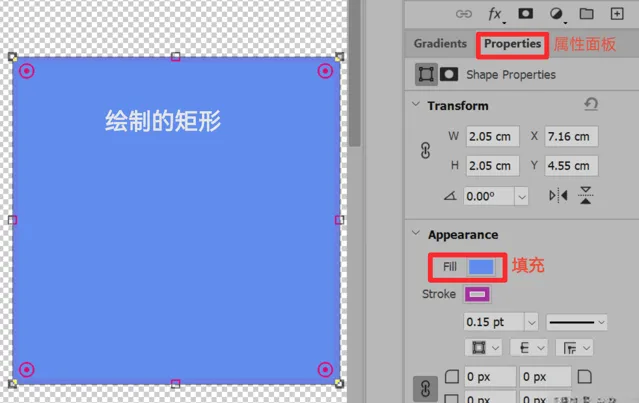
圖2 內容面板中的 Fill 按鈕
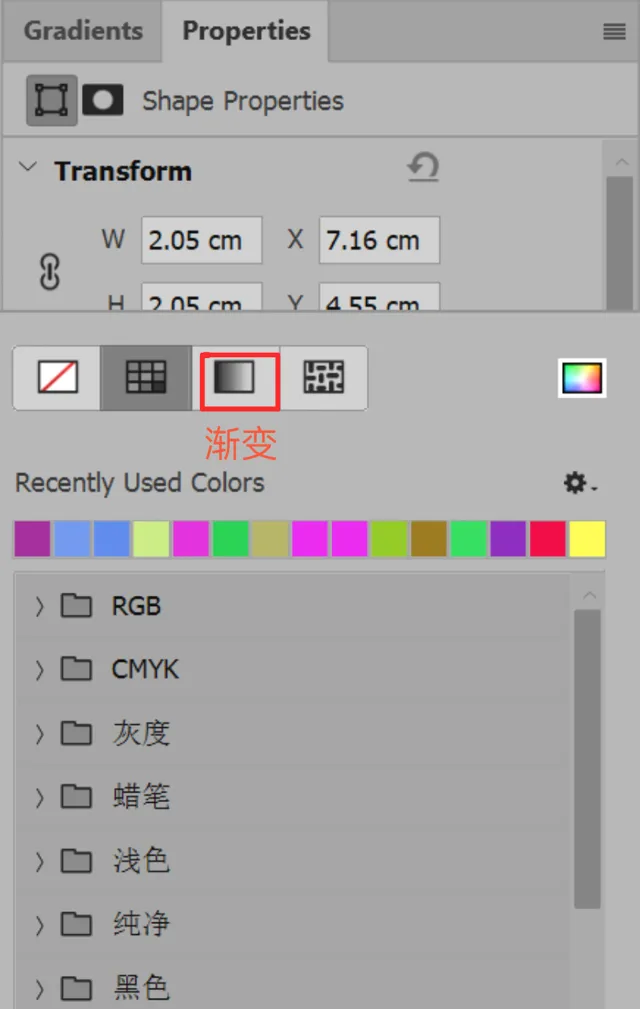
圖3 漸變按鈕
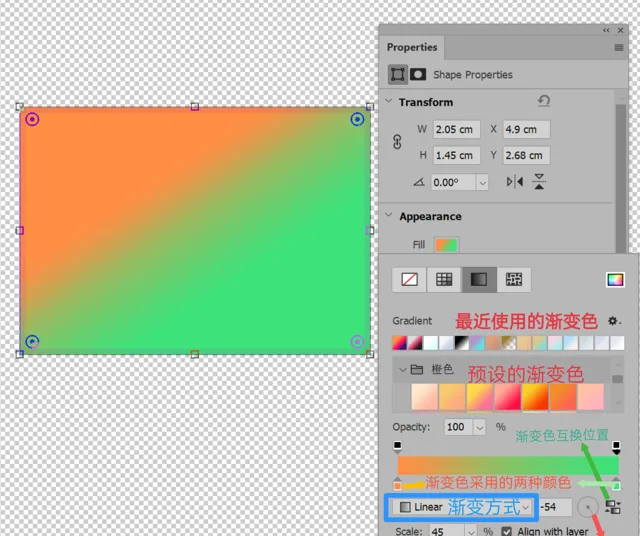
圖4 漸變選項 / 漸變編輯器
圖4中,選用了橙色和綠色制作漸變效果,漸變的方向是對角線方向(稱為漸變的角度)。最近使用過的漸變色、PS預設的漸變色在編輯器中都有,可以直接選用。可以將兩種顏色互換位置,只需點選圖中右下角的兩個旁邊有黑色小三角形的矩形的圖示即可。
漸變方式/漸變樣式有五種選擇:線性漸變,徑向漸變(例如彩虹),角度漸變,對稱漸變和菱形漸變。
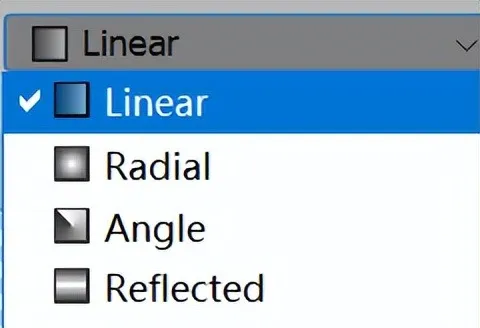
圖5 漸變樣式有五種
需要重點說明一下的是漸變色的選取、不透明度的設定(圖6)。
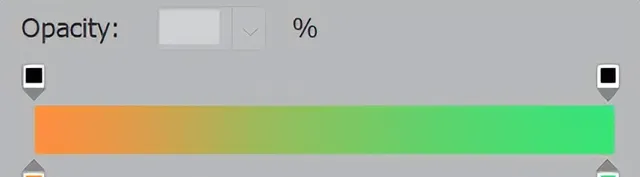
圖6 如何設定色標和不透明標
圖6中這個色帶一樣的東西,是漸變效果帶。在它的上面和下面各有兩個小畫框一樣的東西。下面的叫色標(Color stop),上面的叫不透明標(Opacity stop), 這裏的stop應該和公交站的含義接近,表示位置的意思。
先說色標,圖6中色帶下方左側的為漸變色的起始顏色色標--橙色,右側為綠色色標。當我們用滑鼠在這兩個標的中間任意一個位置點選左鍵時,就會出現一個新的色標,點選色標,就會開啟拾色器,讓我們選擇一種顏色作為這個新建色標的顏色。透過這個方法,我們可以建立多個顏色組合成的漸變色,比如彩虹。如果想刪除這個新建的色標,可以用滑鼠向下拖走它。色標的新建、色彩選擇及刪除就是這樣用滑鼠直接操作,當然有些版本的PS在這裏還有對應的文字按鈕,那就更方便初學者學習操作了。
再來說說不透明標。首先,可以用新建/刪除色標的方式,新建/刪除不透明標。如果新建了2個以上的色標,那麽就可以對應增加數量相同的不透明標。不透明標的數值,可以設定,範圍從100~0, 100表示完全不透明,在它下面一個圖層中對應的區域就會被漸變色完全遮蓋;0表示完全透明(等於漸變色雖然設定了,但是不顯示出來);50表示半透明,好比漸變色區域變成了半透明的一樣。
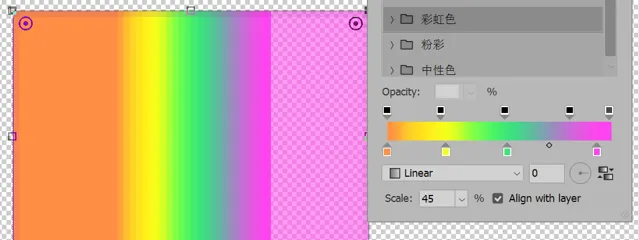
圖7 新建色標和不透明標
在圖7中,新建了兩個色標,分別透過拾色器選取了黃色和紅色,並將綠色標移到中間,把紅色標放在最右側。同樣方式,新建了不透明標。改變色標的位置,那麽這個顏色在漸變色中的位置也跟著改變,兩個色標之間還可以設定二者所占比例(圖8)。改變不透明標的數值,如將紅色不透明標數值改為70,背景色就透出來了。
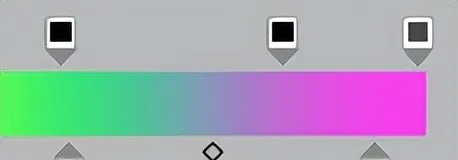
圖8 拖動色標之間的小菱形,調整兩個顏色所占區域的大小











